Logga in och verifiera dig med Freja eID+
Med hjälp av Freja eID kan du logga in med hjälp av multifaktorautentisering (MFA), återställa din Microsoft MFA, aktivera ditt Umu-id, återställa ditt lösenord och ta reda på ditt användarnamn om du glömt det. Denna manual visar samtliga delar. Läs mer om Freja eID+ på Aktum.
Logga in med Freja eID+.
- Skriv in ditt Umu-id och därefter lösenord.
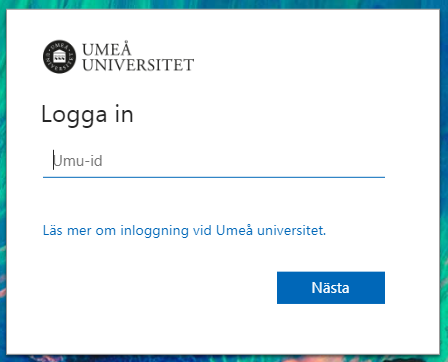
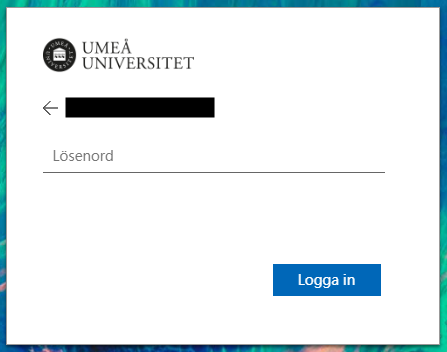
- I steg 3 ombeds du att logga in med antingen Microsoft Authenticator eller med Freja eID+.
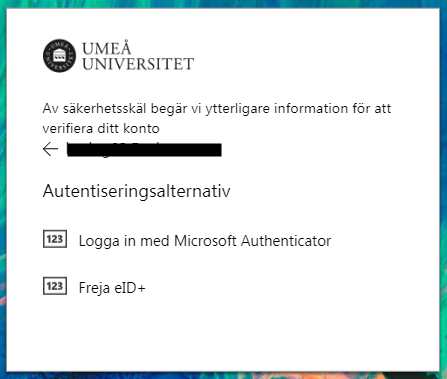
- Godkänn din inloggning i Freja-appen i telefonen när nedan visas på skärmen.
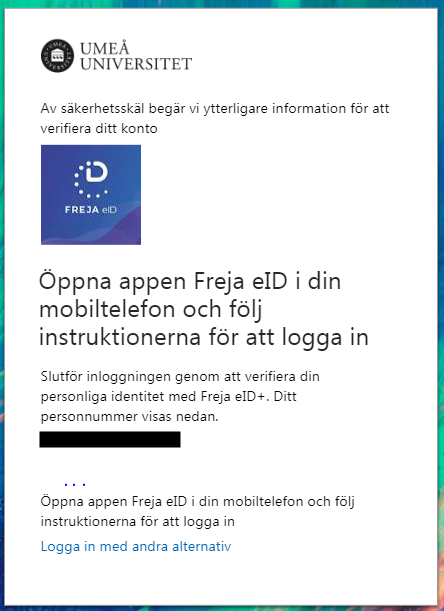
Återställ din Microsoft authenticator (MFA) med Freja eID+
- Gå till administrationsverktyget Mina inställningar.
- Välj Jag vill återställa min Microsoft MFA och på nästa sida väljer man via Freja eID
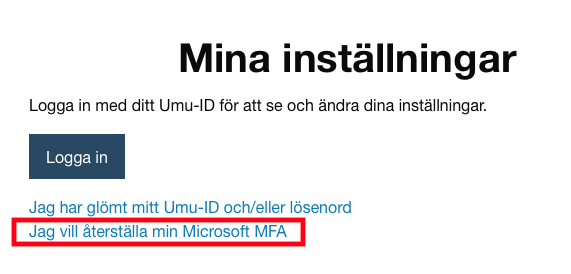
- Scanna QR-koden med din Freja eID-app eller välj alternativet Logga in med personnummer.
Personnummer:

QR-kod:
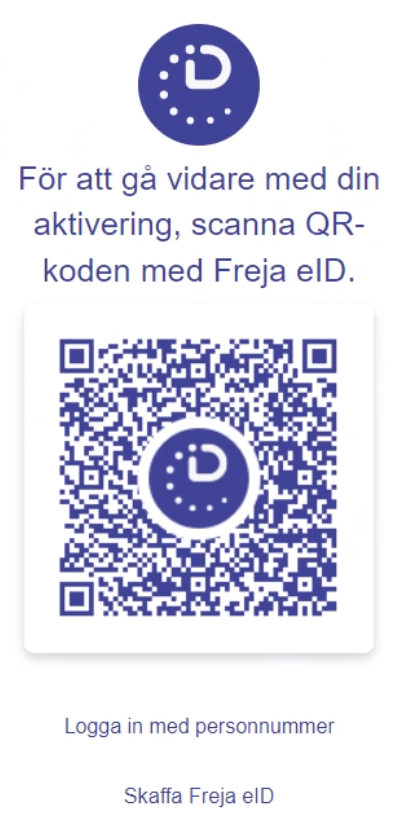
- Tryck Godkänn i appen.
- Du ser en engångskod på skärmen.

- Sedan följer du denna manualen.
Aktivera ditt Umu-id
- Gå till aktiveringsguiden.
- Tryck på Aktivera via Freja eID.
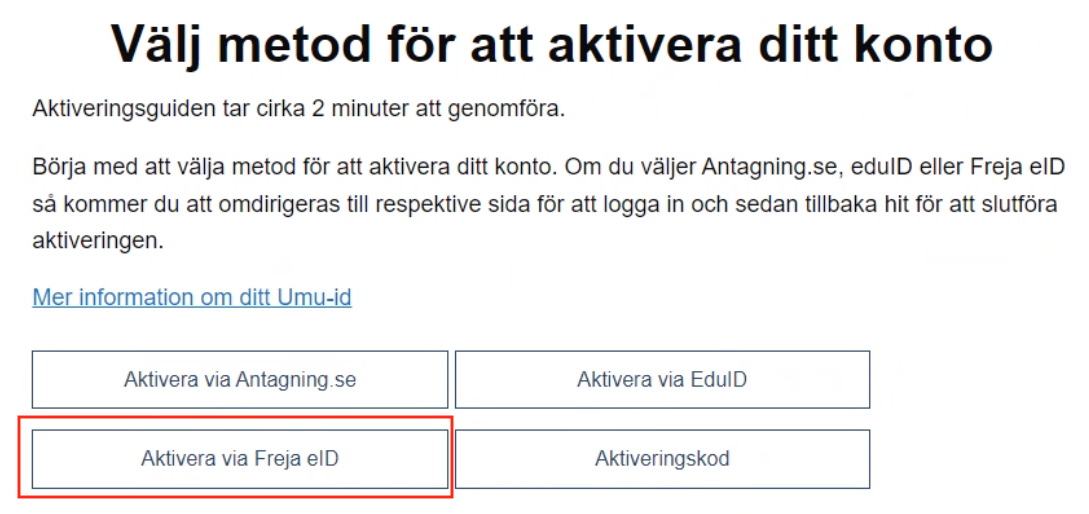
- Scanna QR-koden.
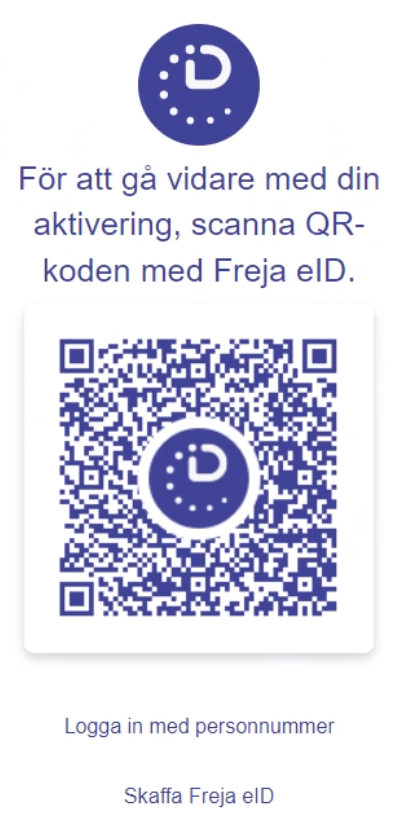
- Godkänn i appen och fullfölj guiden.
Återställ lösenord och Glömt användarnamn
- Gå till administrationsverktyget Mina inställningar.
- Tryck på Jag har glömt mitt Umu-id och/eller lösenord.

Om du glömt användarnamn
- Tryck på Via Freja eID.

- Scanna QR-koden som visas på skärmen med Freja eID-appen.
- Nu ser du ditt användarnamn.

Om du vill återställa ditt lösenord
- Tryck på Via Freja eID.
- Fyll i det nya lösenordet du önskar använda framöver.

- Tryck på Spara när du fyllt i och bekräftat ditt nya lösenord.

